|
次の手順で、設定画面から以下の項目を設定します。
(1) [高度な設定]→[サービス]→[MSネットワーク設定]を開き、MSネットワークについての設定項目を、ご利用の環境に合わせて設定します。
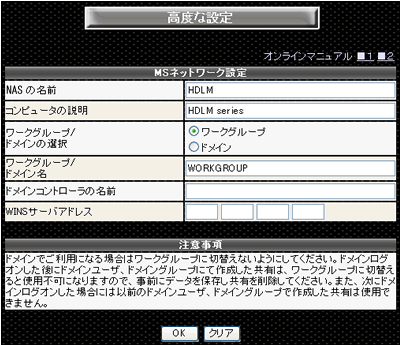
(2) [高度な設定]→[サービス]→[サービス設定]を開き、[Microsoftネットワーク]にチェックがついていることを確認します。
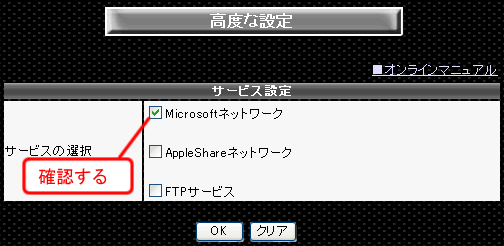
(3) [高度な設定] →[サービス]→[プリントサーバ設定]を開き、[プリントサーバ機能]を[On]に変更して[OK]ボタンをクリックします。 (出荷時設定:Off)
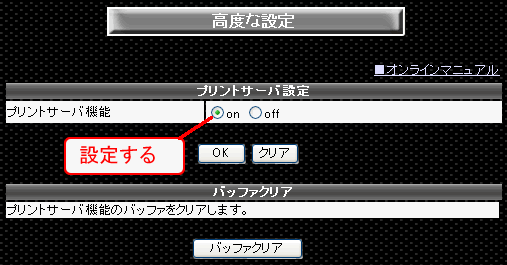
|